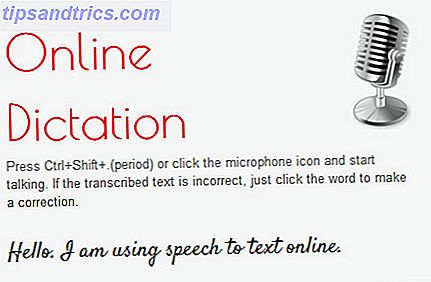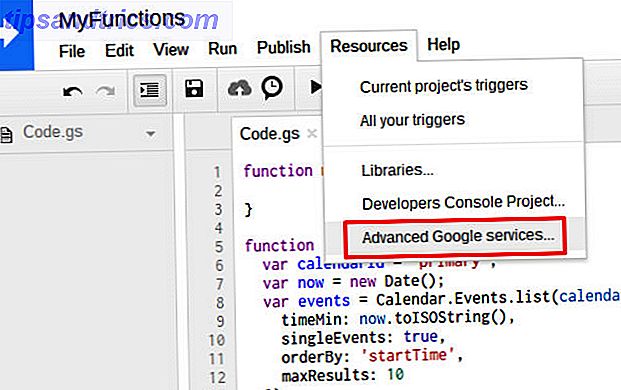Es gibt kein Ende des Anpassens von Windows Anpassen von Windows 10: Das Kompletthandbuch Anpassen von Windows 10: Das Kompletthandbuch Sie dekorieren Ihr Büro - warum nicht Ihren Computer? Erfahren Sie, wie Windows so aussieht, wie Sie es möchten. Machen Sie Ihren Computer mit kostenlosen Tools zu Ihrer eigenen. Weiterlesen . Von der Taskbar-Optimierung bis zur Symbolverwaltung gibt es immer etwas zu ändern. Für den hardcore Desktop-Enthusiasten ist Rainmeter ein langjähriger Freund. Machen Sie Ihren Computer wirklich persönlich mit diesen Top-Anpassungstools Machen Sie Ihren Computer wirklich persönlich mit diesen Top-Anpassungstools Was bedeutet es, Ihren Computer anzupassen? Bedeutet es, den coolsten Desktop zu haben? Nun, das gehört dazu, aber nicht vollständig. Zunächst einmal möchten Sie, dass Ihr Desktop funktionsfähig ist. Nicht ... Lesen Sie mehr.
Leider leidet Rainmeter auch unter einer großen Menge veralteter Häute; Rainmeter-Applets, die frei auf Ihrem Desktop schweben. Diese Skins können dazu führen, dass Ihr Desktop schlechter aussieht, nicht besser als der Standard. Deshalb haben wir im Internet nach den besten Rainmeter-Skins und -Suiten gesucht, um jeden Desktop beeindruckend aussehen zu lassen. Hier sind sie!
VU Meter
Volume Unit (VU) Meter erstellen eine Anzeige des auf Ihrem Computer wiedergegebenen Audios. Die meisten VU-Meter haben Einstellungen, die die Farbe, Größe und Breite der angezeigten Linien ändern. VU-Meter sind eine großartige Desktop-Erweiterung Wie Sie das Aussehen und die Funktionsweise Ihres Windows 10-Desktops ändern So ändern Sie das Erscheinungsbild Ihres Windows 10-Desktops Sie haben gerade ein Upgrade auf Windows 10 durchgeführt und fragen sich, wie Sie es anpassen und personalisieren können. Wir helfen Ihnen, Schritt für Schritt Ihren Desktop in ein virtuelles Windows-Erlebnis zu verwandeln. Lesen Sie mehr, wenn Sie ein Multi-Monitor-Setup haben und Ihren PC als Musikgerät nutzen können.
Der beste Weg, um Ihre VU-Meter ist als 3D-Hintergrund Machen Sie Ihren Desktop Atemberaubende mit einem interaktiven Live-Hintergrund Machen Sie Ihren Desktop Atemberaubende mit einem interaktiven Live-Hintergrund Nichts macht Ihren Desktop abheben wie ein Live-interaktiven Hintergrund. Es ist auch eine der größten Übungen zur Anpassung Ihres Windows-Setups. Wir zeigen Ihnen, wie Sie es mit Rainmeter einfach machen. Lesen Sie mehr, wie im Fall von silver4evers Desktop-Beispiel unten. Dieser Effekt ist einfach zu erreichen und wird einen beeindruckenden Desktop-Hintergrund erzeugen.

Brunnen der Farbe
Fountain of Colour ist ein hoch bewertetes VU-Meter für Rainmeter und mein persönlicher Favorit. Die Farbeinstellungen von "Fountain of Color" ermöglichen umfangreiche Anpassungen und der Fontänen-Effekt der Haut verleiht dem Messgerät einen geschmeidigen Look.

VisBubble
Wenn Sie einen kreisförmigen VU-Effekt erstellen möchten, ist VisBubble perfekt. Die Einstellungen von Visbubble ähneln denen von Fountain of Color und bieten eine einfache Benutzeroberfläche zum Ändern des Radius und der Farbe des Visualizers.

Frost
Wenn Sie auf der Suche nach einem subtilen, filmischen Look sind, schauen Sie sich Frost an . Frost hat die gleiche Funktionalität wie die anderen VU-Meter, nutzt aber eine nebelähnliche Optik anstelle der typischen Linien für einen glatteren visuellen Effekt.

Systemmonitor
Systemmonitore 5 Vital System Tools Jeder Windows-Benutzer sollte über 5 wichtige System-Tools Bescheid wissen Jeder Windows-Benutzer sollte wissen Nicht sicher, warum Ihr Computer stürzt ab? Wenn Sie Angst hatten, in Ihrem System herumzustochern und herauszufinden, wie Sie es aufrechterhalten können, haben Sie keine Angst: Es ist einfacher als Sie denken. Es gibt viele Artikel ... Lesen Sie mehr sind eine ausgezeichnete Ressource auf Ihrem Desktop zu haben. Ich verwende sie, um GPU-Temperaturwerte und CPU-Aktivität zu überwachen. Systemmonitore sind sehr nützlich, wenn es darum geht, übertaktete PCs zu verfolgen. Overclocking For Gamers: Alles, was Sie übertakten müssen für Gamers: Alles, was Sie wissen müssen Hier ist alles, was ein Spieler über Overclocking wissen muss - und wie es geht. Lesen Sie mehr Statistiken und Lüftergeschwindigkeit Konfigurationen So erhalten Sie die Lüfter Ihres PCs Cool und leise mit 3 einfachen, günstigen und schnellen Tipps Wie Sie Ihre PC-Fans laufen Cool & Quiet Mit 3 einfache Cheap & Fast Tipps Haben Sie jemals müde von der Reinigung Ihrer PC Staubhasen? Oder hast du einen rasselnden Fan, der deine Konzentration ruiniert? Glauben Sie es oder nicht, beide Probleme zu beheben kostet nur Dollar und die ... Lesen Sie mehr.
Illustro Monitor
First to bat ist ein Programm, das Überwachungsstatistiken verwendet, die von Ihrem Task-Manager bereitgestellt werden. Windows Task-Manager-Tricks, die Sie nicht kennen 10 Wenn Sie den Task-Manager nur öffnen, wenn eine Anwendung eingefroren ist und muss getötet werden, Sie übersehen einige seiner leistungsfähigeren Funktionen. Lesen Sie mehr, Illustro Monitor . Illustro Monitor ist ein einfaches Skin, das die CPU-Auslastung, den Festplattenspeicherplatz und die Netzwerkleistung in Echtzeit anzeigt.
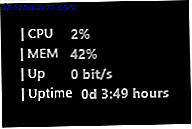
Minimale Systeminfo
Ein Fan-Favorit für Systemmonitore ist Minimal System Info . Diese Skin bietet eine kleine Oberfläche zum Anzeigen von Systeminformationen.
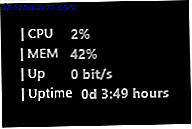
Mii Systemhaut
Einige Systemmonitore verwenden für ihre Messwerte Anwendungen von Drittanbietern wie MSI Afterburner oder CoreTemp. Das Rainmeter Skin Mii System Skin 2 benötigt vor dem Arbeiten zwei Tweaks: MSIAfterBurner.dll und ein Skin Edit .
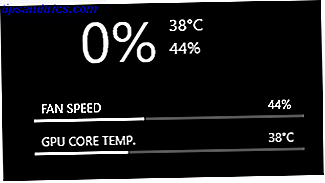
Konfigurieren Sie Systemmonitor-Skins
Sie müssen MSI After Burner auf Ihrem Computer installieren, wenn Sie Ihre Statistiken mit Mii System Skin 2 verfolgen möchten. Rainmeter wird dann die von Ihrer After-Burner-Anwendung erhaltenen Informationen verwenden. Laden Sie anschließend die entsprechende 32- oder 64-Bit-DLL-Datei in diesem Forum herunter. Stellen Sie sicher, dass Sie ein 32-Bit- oder 64-Bit-Betriebssystem verwenden, und laden Sie die entsprechende Datei herunter.
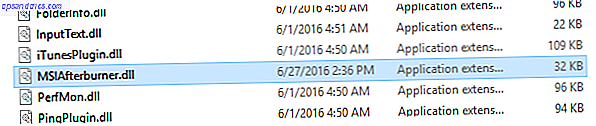
Verschieben Sie die .dll-Datei in Ihren Rainmeter-Plugins-Ordner, der sich unter C: \ Programme \ Rainmeter \ Plugins befindet . Bearbeiten Sie dann Ihre Haut, indem Sie mit der rechten Maustaste auf die Rainmeter-Haut klicken> Haut bearbeiten .
Standardmäßig ist der Plugins-Parameter für Mii System Skin 2 auf MSIAfterBurner.dll eingestellt. Ändern Sie diesen Parameter in Plugins \ MSIAfterBurner.dll . Denken Sie daran, mit der rechten Maustaste auf die Skin zu klicken und Refresh-Skin auswählen, und Sie sollten in der Lage sein, Ihre Lüftergeschwindigkeiten, GPU-Temperaturen und mehr zu lesen.
Uhren
Uhren Skins bieten nicht nur die Zeit. Sie geben auch den Ton für Ihren Rainmeter Hintergrund an.
Eleganz 2
Die erste ist Elegance 2, eine handlichere Version der beliebten Elegance-Haut. Der Reiz dieser Uhrenhaut liegt in ihrer großen Attraktivität. Die dünne Schriftart bietet ein schönes, einfaches Design für jeden Stil von Rainmeter Hintergrund.
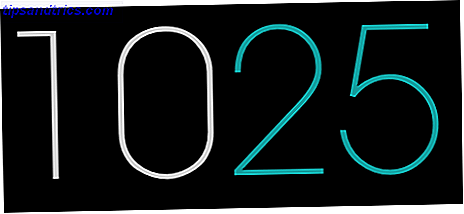
LIM! T
LIM! T verleiht dem eleganten Elegance 2 Design eine leichte Farbwendung. Während die Minuten eine Stunde füllen, tut es auch die Haut.
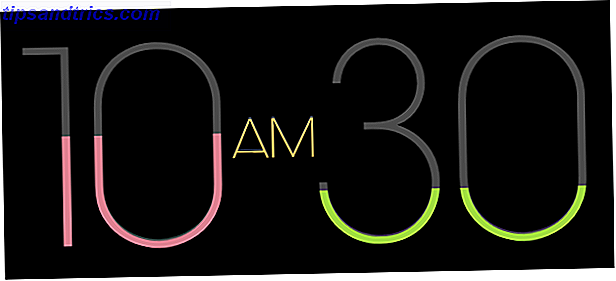
La Campagnie des Ombres
Bevorzugen Sie eine Uhr mit Datum und Uhrzeit? Es gibt keine bessere Haut als La Campagnie des Ombres .

Konfigurieren Sie Uhr Schriftart
Um die Schriftart zu ändern, installieren Sie die Schriftart, die Sie verwenden möchten So laden Sie kostenlose Schriftarten und verwalten Sie sie in Windows So laden Sie kostenlose Schriftarten und verwalten Sie sie in Windows Schriftarten sind die Bausteine der digitalen Ästhetik. Da Windows nicht mit einem Font-Manager ausgeliefert wird, haben wir uns Alternativen von Drittanbietern angesehen. Lesen Sie mehr auf Ihrem Computer. Wir suchen nach einem Parameter namens FontFace, mit dem Rainmeter weiß, welche Schriftart in seinem Skin verwendet werden soll. Im Falle von Elegance 2 können Sie diesen Parameter unter C: \ Benutzer \ [Ihr Benutzername] \ Dokumente \ Rainmeter \ Skins \ Elegance2 \ Config \ Styles.inc finden .
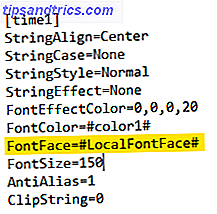
Suchen Sie den FontFace-Parameter und ersetzen Sie # LocalFontFace # durch Ihre installierten Schriftarten. Stellen Sie sicher, dass Sie den Namen der Schriftart wie in Ihrem Windows-Schriftordner verwenden. Sie können auf Ihren Schriftartenordner unter Start> Schriftart> Schriftarten zugreifen.
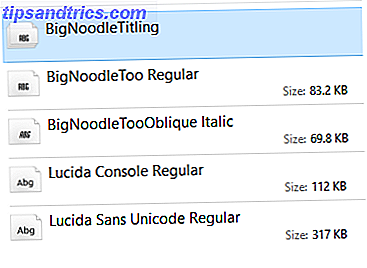
Speichern Sie Ihre Datei und aktualisieren Sie die Haut, um die neu bearbeitete Haut zu genießen.

Andere Clock-Skins, wie das beliebte Simple Media- Skin, enthalten das FontFace direkt in der Bearbeitungsoption. Der gleiche Vorgang gilt für die meisten Skins, wenn es um den Schriftwechsel geht.

Musikspieler
Mit Music Player-Skins können Sie Titel auf Ihrem Desktop anzeigen und überspringen, ohne das Programm verwenden zu müssen. Diese Skins funktionieren auch für eine Vielzahl von Musik-Playern.
Monstercat Visualizer
Der am häufigsten verwendete Musikplayer auf Rainmeter ist Monstercat Visualizer . Das Musik-Player-Paket enthält einen einfachen Visualizer und einen Musik-Player. Sie können es mit VLC, Spotify, iTunes und anderen Media Playern konfigurieren. Das einfache Design und die große Kompatibilität machen es zum perfekten Musikplayer für Ihren Desktop.
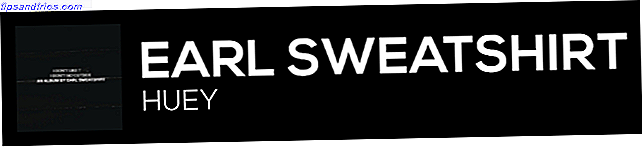
Klartext
Wenn Sie mehr auf das typografische Design achten, tauschen Sie den Monstercat Visualizer gegen Cleartext aus . Cleartext ermöglicht es Ihnen, die Schriftart und den Stil der Skin zu ändern und die nächsten und vorherigen Spuren für Ihren Musik-Player zur Verfügung zu stellen.
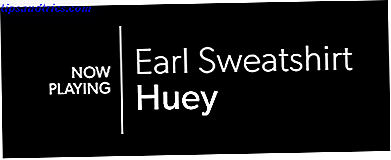
Wetter
Verwenden Sie diese Skins, um eine praktische Wettervorhersage auf Ihrem Desktop zu erhalten. Damit diese Skins auf das Wetter Ihres Standorts zugreifen können, müssen Sie die Dateien ändern.
Brauche ich eine Jacke?
Eine der beliebtesten Skins auf Rainmeter ist Do I Need A Jacket, die dir sagt, ob du eine Jacke brauchst, die auf der aktuellen Wettervorhersage basiert.
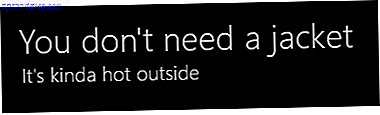
Vornehm
Wenn Sie lieber selbst entscheiden, ob Sie eine Jacke brauchen oder nicht, sind minimale Häute wie Genteel perfekt. Das Design von Genteel ist elegant und fasst das Wetter zusammen, das Sie draußen erwarten können.
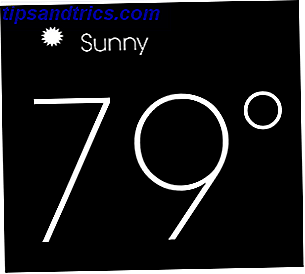
Google Now Wetter
Für eine gewichtigere Wetterhaut bietet Google Now Weather eine schöne Drei-Tage-Vorhersage für Ihren Desktop.
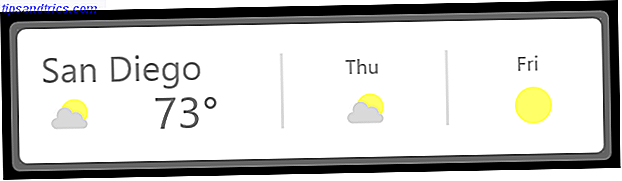
Konfigurieren Sie die Wetterhaut
Wetter-Skins sind auf Rainmeter schwierig, da sie die Skin-Datei bearbeiten müssen. Sie verwenden Wettercodes - einen für Ihren Standort spezifischen Code -, um das Wetter in Ihrer Region zu verfolgen. Um die Haut an Ihren Standort anzupassen, klicken Sie mit der rechten Maustaste auf die Haut und wählen Sie Bearbeiten .
Sie können Ihren Standortcode finden, indem Sie Ihren Standort auf weather.com durchsuchen und ein Segment der URL kopieren.
![]()
Der Entwickler wird diesen Prozess normalerweise so einfach wie möglich machen. Wenn die Skin-Datei nach einem Wettercode oder einer Wetterverbindung fragt, ersetzen Sie den Standardparameter durch den Code Ihres Standorts.
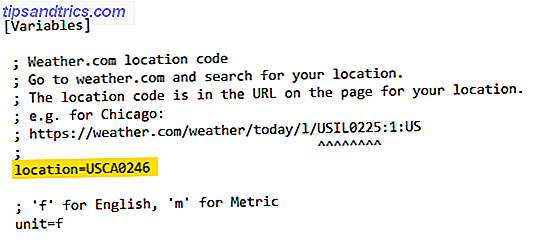
Speichern Sie die Datei und aktualisieren Sie die zu aktivierende Skin.
Programmstartprogramme
Programmraketen können die nützlichsten Skins sein, die zu Rainmeter hinzugefügt werden, und in einigen wurde viel Arbeit investiert.
Bienenwabe
Der beliebteste Rainmeter Launcher ist Honeycomb . Honeycomb verwendet Polygon-Schaltflächen zum Öffnen von Dateien und Ordnern. Der Standard-Skin hat mehrere beliebte Programme zur Auswahl.
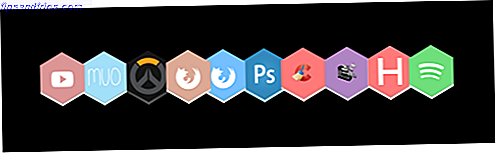
Honigwabe + GLL
Es gibt auch eine Honeycomb-Version mit dem Titel Honeycomb + GLL, die einen Live-Hintergrundeffekt beim Mouse-Over erzeugt.

Kreis-Launcher
Wünschen Sie stattdessen kreisförmige Formen für Ihre Symbole? Circle Launcher bietet Ihnen qualitativ hochwertige Icons. Circle Launcher bietet auch bereits in die Haut integrierte Mouse-Over-Funktionen.

Konfigurieren Sie Programmstartprogramme
Bevor Sie einen Programm-Launcher verwenden können, müssen Sie möglicherweise Ihre Skin-Einstellungen konfigurieren. Ich werde ein Beispiel mit der Honeycomb-Haut geben, aber diese Methode gilt für alle Trägerraketen.
Klicken Sie mit der rechten Maustaste auf die Skin und wählen Sie Bearbeiten . Sie sollten einen LeftMouseUpAction-Parameter sehen, der auf ein Programm verweist.
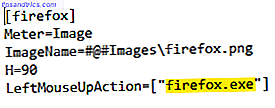
Sie müssen diesen Speicherort durch den tatsächlichen Speicherort des Programms ersetzen. Suchen Sie nach dem Programm in Ihrem Startmenü, um diesen Speicherort zu finden. In meinem Fall werde ich nach Firefox suchen. Einmal gefunden, klicken Sie mit der rechten Maustaste auf> Dateispeicherort öffnen . Klicken Sie dann mit der rechten Maustaste auf Datei> Eigenschaften .
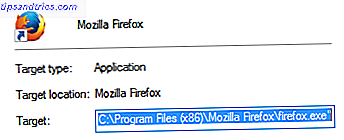
Kopieren Sie den Zielparameter der Datei und fügen Sie ihn in den LeftMouseUpAction- Parameter in den Zitaten ein. Ihre Datei sollte so aussehen.

Speichern Sie die Datei und aktualisieren Sie die Skin, um die Konfiguration abzuschließen.
Regenmesser Suiten
Rainmeter-Suites machen es sich leicht, mehrere verschiedene Skins zu finden und zu konfigurieren. Sie benötigen eine Menge Konfigurationsaufwand, da die meisten Suiten viele Arten von Skin-Dateien enthalten. Wenn Sie sich die Zeit nehmen, sie zu konfigurieren, bieten sie einen einfachen und nützlichen Desktop-Look.
NXT-OS
NXT-OS ist eine vielversprechende Rainmeter-Suite, die das Konzept der Skins auf eine neue Ebene hebt. Diese Suite bietet eine elegante Oberfläche, Benachrichtigungen, Befehle, Spiele-Repository, Widgets und mehr. NXT-OS bietet auch eine einfach zu bedienende Benutzeroberfläche, die Sie durch die Installation führt.
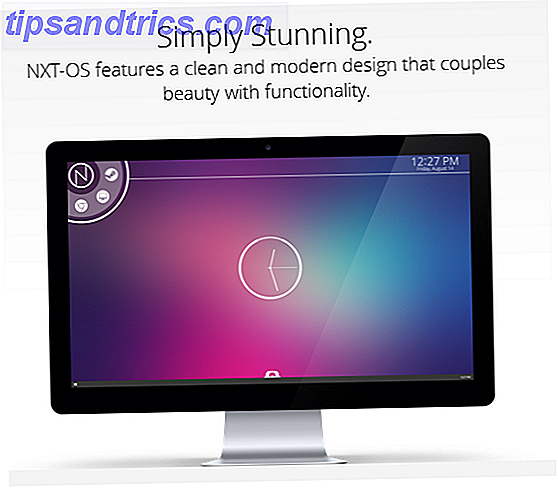
Overwatch
Die Entwickler von NXT-OS haben außerdem eine Overwatch- Skin erstellt, die auf dem beliebten Overwatch-Spiel basiert. Nicht so beeindruckend wie NXT-OS ist das Overwatch-Thema die perfekte Rainmeter-Suite für Fans.
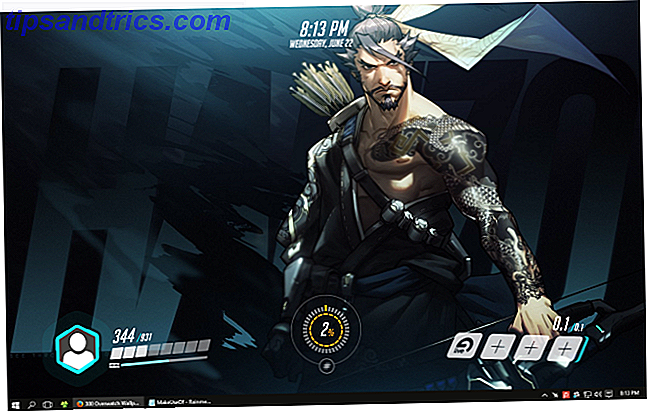
Die Suite verfügt über eine Uhr, eine HDD-Leiste, eine RAM / CPU-Nutzungsleiste und einen Programm-Launcher. Wenn Sie Overwatch genießen, können einige Rainmeter-Skins mit dieser Suite verglichen werden.
Juli Flat'ish
July Flat'ish ist eine Art versteckter Rainmeter-Edelstein, aber es ist ein sicherer Weg, um das Aussehen Ihres Desktops schnell zu verbessern. Bestimmte Funktionen wie Notizen und E-Mail-Verwaltung sind einzigartig für diese Suite, zusammen mit dem flachen, quadratischen Look.
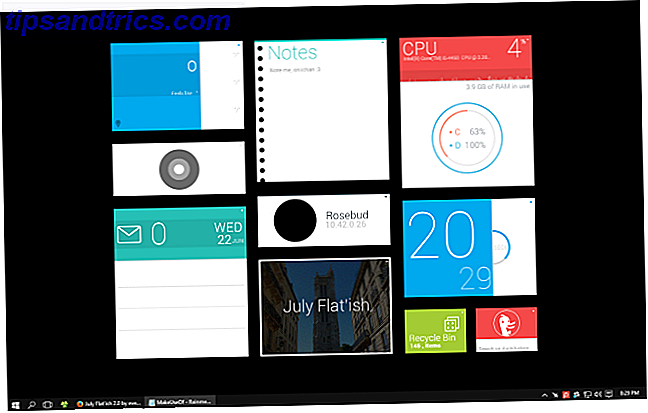
Google jetzt
Die Google Now- Sammlung für Rainmeter bietet einen offiziell aussehenden Desktop mit Wetter-, Such- und Monitorfunktionen. Für den Rainmeter-Nutzer, der sich nicht die Mühe machen möchte, verschiedene Skins zu verwenden, die möglicherweise nicht gut zusammenpassen, bietet die Google Now-Suite einen professionellen Look innerhalb von Sekunden.
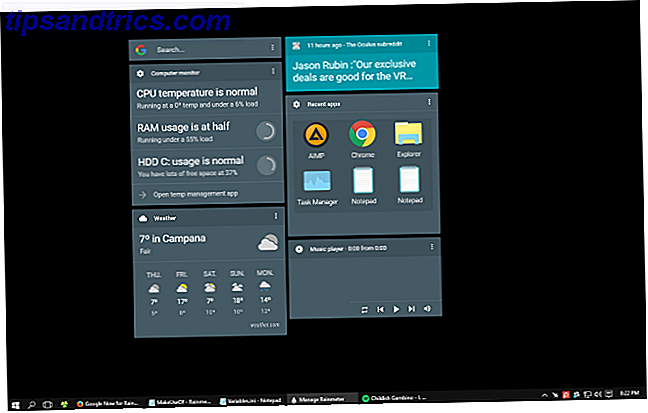
Rainmeter Reigns Supreme!
Neue Rainmeter-Skins werden regelmäßig produziert, aber es dauert eine Weile, bis Sie die für Sie passenden finden. Minimal ist immer in, und minimale Skins sind oft die großartigsten Skins, die Sie finden. Zur weiteren Inspiration bieten die Subreddits / r / rainmeter und / r / desktops tägliche Desktop-Änderungen, die Sie auschecken können.
Haben Sie eine Lieblings-Rainmeter Haut? Was ist mit einer Rainmeter-Suite? Lass es uns in den Kommentaren wissen!

![Wie funktioniert Skype? [Technologie erklärt]](https://www.tipsandtrics.com/img/internet/280/how-does-skype-work.png)